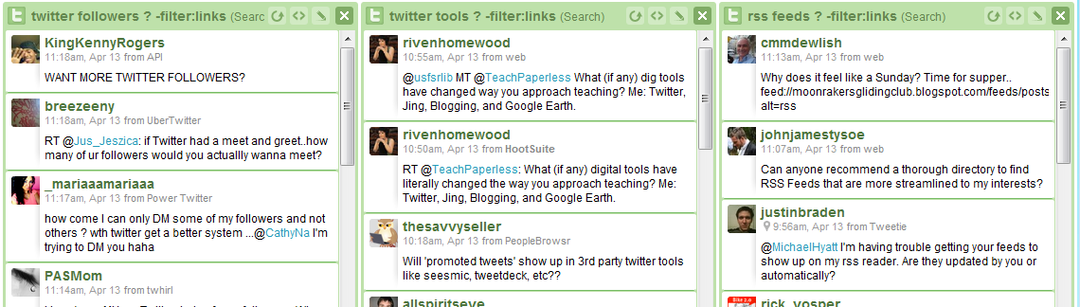Sidst opdateret den

Med introduktionen af iOS 13 og iPadOS 13 bringer Apple endelig support til eksternt drev til dine enheder. Her er et kig på at bruge et eksternt drev, og hvad du kan forvente.
Apple bringer endelig en af de mest efterspurgte funktioner til iPhone og iPad senere på året. Understøttelse af ekstern lagringsforbindelse kommer (endelig) til begge mobile enheder med introduktionen af iOS 13 og iPadOS 13, henholdsvis. Især på iPad Pro kunne denne support gå langt med at overbevise mange om at grøfte deres computere til tabletter for første gang.
Med ekstern lagringssupport er du i stand til at forbinde SD-kort, tommelfinger og andre bærbare enheder til din iPhone eller iPad. For at komme i gang er alt, hvad du skal gøre, tilslutte den eksterne enhed til din håndholdte eller tablet ved hjælp af det nødvendige kabel. Derfra kan du læse dine dokumenter gennem Apples indbyggede filer-app. Du kan derefter flytte eller kopiere dine filer til andre tilsluttede drev (hvis de også er knyttet til din mobile enhed via en ekstern hub) eller til selve den mobile enheds harddisk.
Denne funktionalitet fungerer bedst med den nuværende generation af iPad Pro-modeller, fordi de har USB-C og er Apples mest kraftfulde og fuldt udstyrede mobile enheder til dato. Handlingen udføres imidlertid også i de fleste tilfælde med enheder, der har en Lightning-port, inklusive iPhones og de fleste iPads, ved hjælp af Apples Lightning-to-USB- eller Lightning-to-USB 3-kameraadaptere.
Vi fokuserer på iPad Pro i følgende eksempler.
Hvad understøttes?
Apple har endnu ikke bekræftet, hvilken type drev, der i sidste ende understøtter ekstern lagringsforbindelse. Imidlertid inkluderer support sandsynligvis ExFAT, FAT32, HSF + og APFS. Med supporten kan du komprimere og pakke ud filer uden brug af tredjepartsapps på dine enheder. Du kan også bruge helt nye hurtige handlinger, ligesom på din Mac. For eksempel kan du rotere billeder, der er gemt på en ekstern harddisk på din mobile enhed.
Brug af eksterne drev med din mobile enhed
Her er trinnene til at forbinde en ekstern lagerenhed til din mobile enhed:
- Tilslut din eksternt drev til din iPhone eller iPad vha. lyn- eller USB-C-porten.
- Tryk på Filer app på din mobile enhed. På iPhone skal du trykke på Gennemse i appen.
- Vælg navnet på din køre på venstre side af appen.
A før og efter:
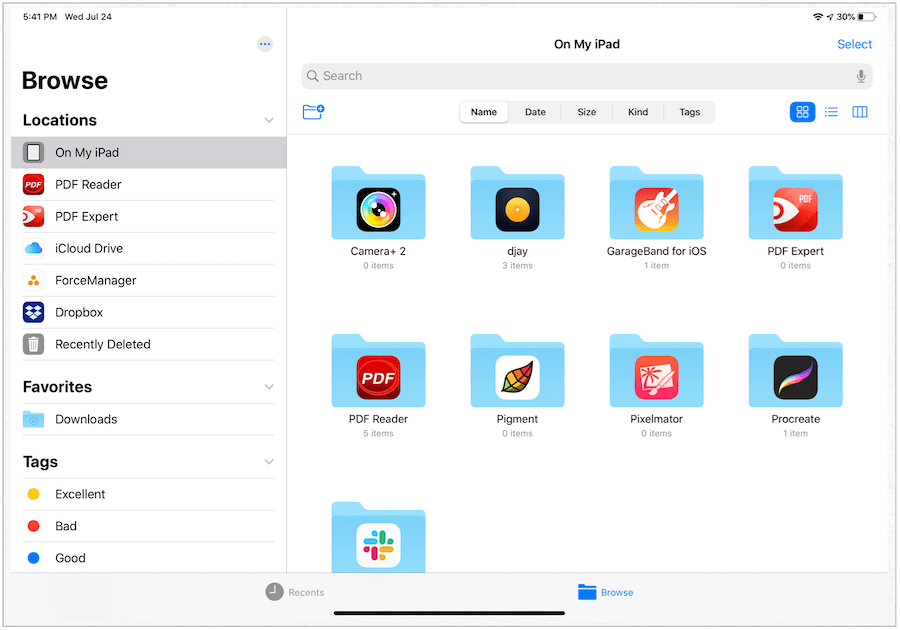
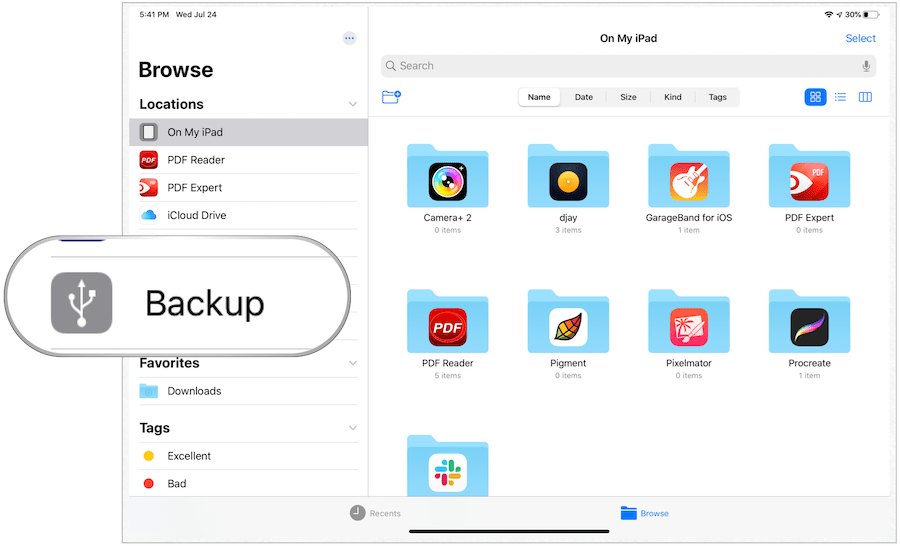
Flytning af filer fra din eksterne lager til mobilenhed
Sådan flyttes filer fra dit eksterne drev til din iPhone eller iPad:
- Tryk på ekstern lagerenhed på venstre side af Files-appen på din mobile enhed.
- Vælge Vælg øverst til højre på Files-appen.
- Tryk på fil (er) du vil flytte.
- Vælg Bevæge sig nederst på appen.
- Tap På min iPad.
- Vælge Kopi øverst til højre.
Filerne er nu placeret på din mobile enheds harddisk.
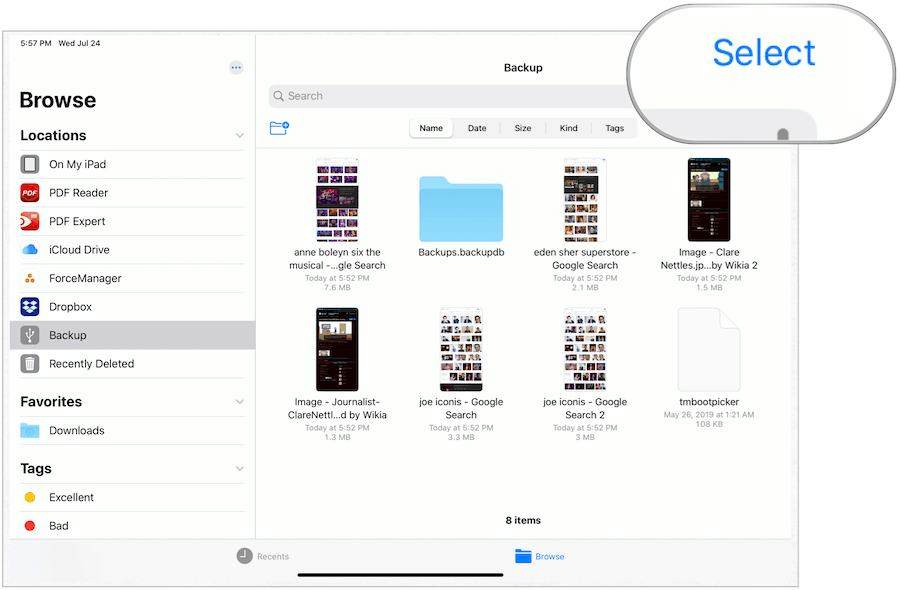
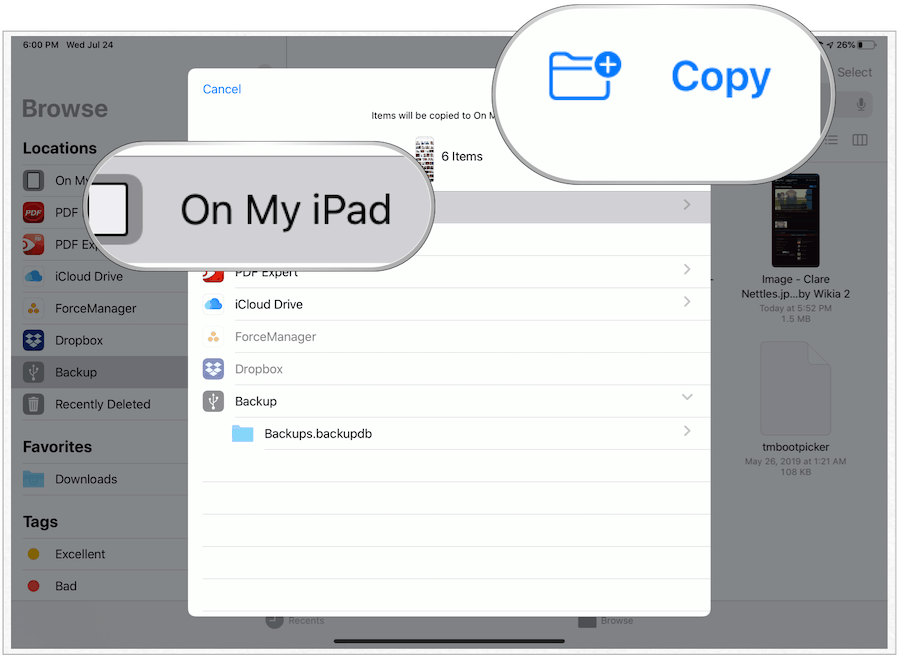
Hvad med mobilsafari?
Et område, hvor ekstern lagringssupport giver en øjeblikkelig fordel er, når du bruger mobil Safari. I stedet for at gemme nogle gange vægtige webdownloads som billeder på din iPad Pro's harddisk, kan du nu gemme disse filer eksternt og spare dyrebar plads på din mobile enhed.
På din iOS 13 eller iPadOS 13 enhed:
- Tryk på Indstillinger app på din iPhone eller iPad.
- Vælg Safari på venstre side af appen.
- Tap Downloads til højre.
- Tap Andet… under Gem downloadede filer tændt.
- Vælg din ekstern harddisk.
- Tap Færdig.
Fra nu af sendes downloadede filer fra Safari automatisk til din eksterne harddisk (når tilsluttet).
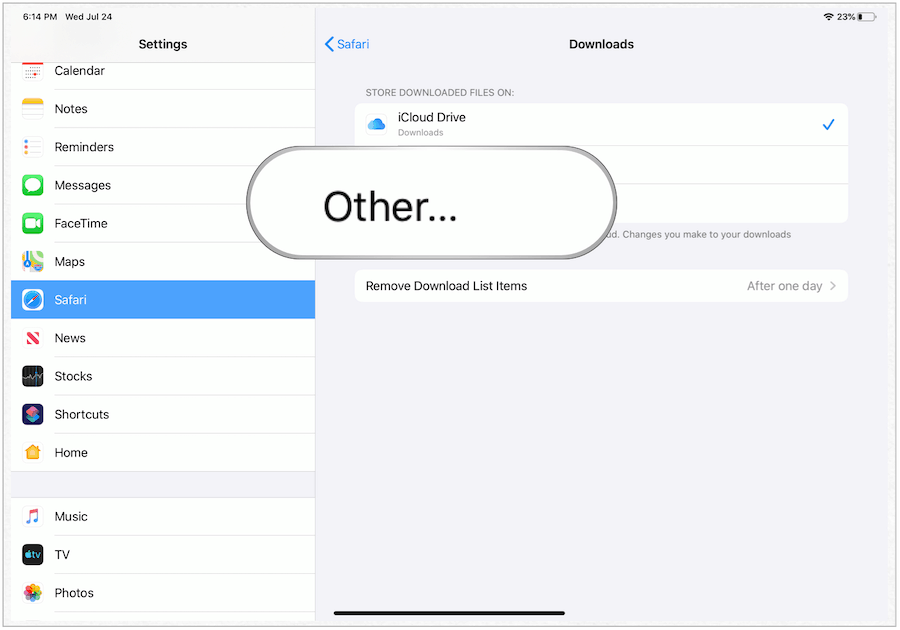
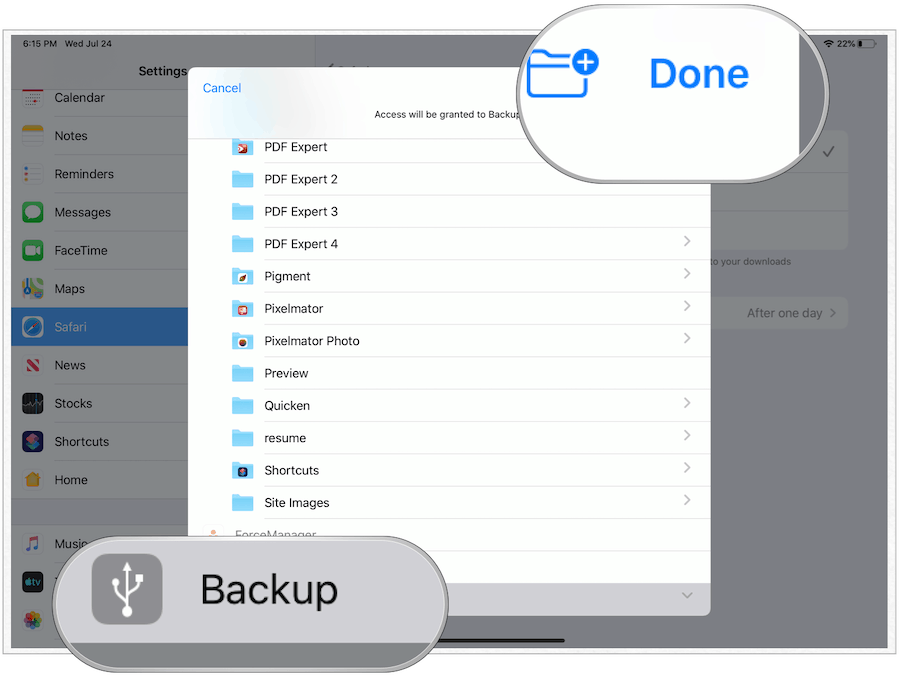
Mere om appen Filer
Ekstern lagringsstøtte er ikke den eneste nye funktion, der kommer til appen Filer i iPadOS. Apples introducerer også et flere Windows-værktøj. Med dette kan du have to Files-vinduer åbne side om side, så du nemt kan flytte mapper og filer gennem træk og slip. Der er også en ny kolonnevisning, der minder mange om Finder på Mac.
Andre nye app-funktioner til filer inkluderer:
- Lokal opbevaring: Opret mapper på det lokale drev, og tilføj dine yndlingsfiler.
- Rich metadata: Column View viser et rigt sæt metadata, så du kan se detaljerne for hver fil, mens du gennemser.
- deling af iCloud Drive-mappe: Del mapper med venner, familie og kolleger i iCloud Drive. Du kan endda give dem adgang til at tilføje deres egne filer.
- Filservere: Opret forbindelse til en filserver på arbejdspladsen eller til en hjemme-pc ved hjælp af SMB fra filer.
- Søgeforslag, som gør det nemt at finde det, du leder efter. Bare tryk på forslaget for hurtigt at filtrere dine resultater.
- Dokumentscanner: Opret digitale kopier af fysiske dokumenter, og læg dem direkte på det sted, hvor du vil gemme dem.
- Tastaturgenveje: En lang række nye tastaturgenveje gør navigering af filer endnu nemmere.
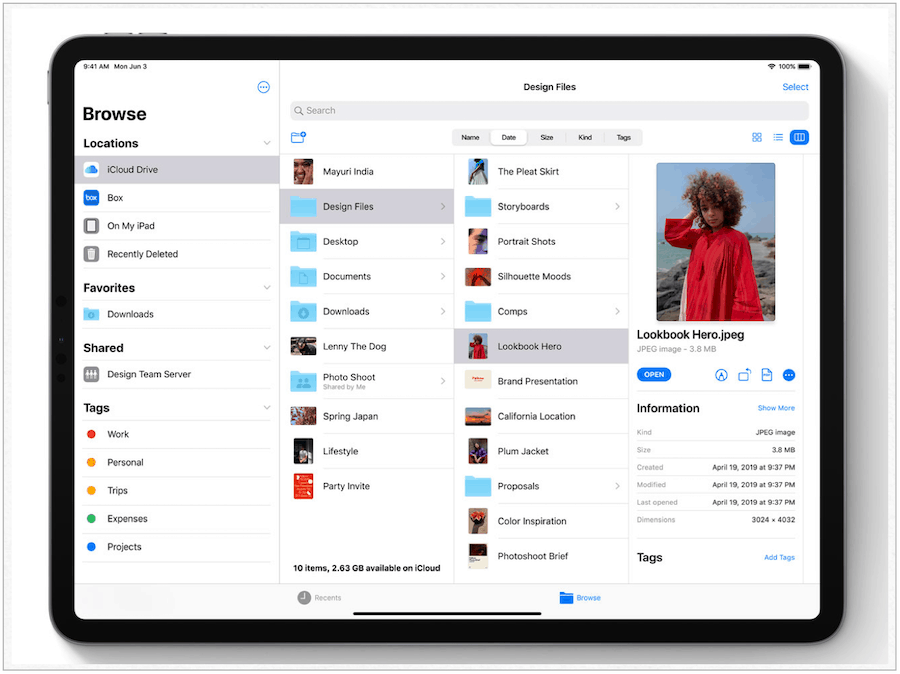
Det er dejligt at se Apple endelig tilføje ekstern lagringssupport til iOS og iPadOS. Selv med fremkomsten af skybaseret databehandling har eksterne drev stadig et sted i vores daglige liv. Apple har endelig anerkendt dette efter mange, mange år. Cupertino vil sandsynligvis frigive iOS 13 og iPadOS til offentligheden i september sammen med nye mobile enheder til 2019.